
Είτε γράφετε και επεξεργάζεστε τις δικές σας μουσικές συνθέσεις, ένα podcast ή μια ραδιοφωνική εκπομπή, ένα ραδιόφωνο, ή ακόμα και ηχητικά εφέ 5 Amazing Sound FX Μπορείτε εύκολα να χρησιμοποιήσετε το Audacity 5 Amazing Sound FX Μπορείτε εύκολα να χρησιμοποιήσετε Audacity Δεν είστε χρησιμοποιώντας Audacity για την πλήρη δυνατότητά της. Η εφαρμογή με χαρακτηριστικά δυνατού έχει μια μεγάλη ποικιλία από ηχητικά εφέ που μπορούν να χρησιμοποιηθούν για να προσθέσετε μια επιπλέον διάσταση γυαλίσματος στα ηχητικά σας έργα. Διαβάστε περισσότερα για ένα τηλεοπτικό παιχνίδι, οι πιθανότητες είναι ότι θα θελήσετε να κάνετε τον ηχητικό σας ήχο όσο το δυνατόν καλύτερο.
Διάφορα εργαλεία επεξεργασίας ήχου είναι διαθέσιμα για αγορά ή λήψη δωρεάν. Ίσως η πιο ευέλικτη από τις ελεύθερες επιλογές στο Audacity, ένα εργαλείο που έχουμε παρουσιάσει πολλές φορές. Ο λόγος για αυτό είναι απλός: είναι απλώς μια μεγάλη εφαρμογή επεξεργασίας ήχου.
Αλλά χωρίς τα σωστά κόλπα και τεχνικές, θα μπορούσατε να βρείτε τον εαυτό σας να αγωνίζεται να αξιοποιήσετε στο έπακρο την Audacity. Για να σας βοηθήσουμε εδώ, έχουμε συντάξει μια λίστα με τα καλύτερα πέντε κόλπα για να κάνετε τις παραγωγές σας Audacity ακόμα πιο καλές.
Και αν δεν χρησιμοποιείτε ήδη Audacity, ίσως τώρα είναι η ώρα να το κατεβάσετε.
1. Χρησιμοποιήστε τα εργαλεία επεξεργασίας
Θα εξετάσουμε αργότερα τα κόλπα και τα εργαλεία που υπάρχουν στο μενού " Εφέ ", αλλά εάν παρακολουθείτε το Audacity, θα πρέπει να εξοικειωθείτε με τα βασικά εργαλεία επεξεργασίας.
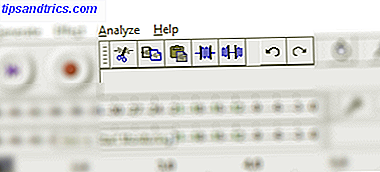
Μαζί με τα υποχρεωτικά εργαλεία κοπής, αντιγραφής και επικόλλησης - που βρίσκονται στο μενού Επεξεργασία ή στη γραμμή εργαλείων επεξεργασίας - θα βρείτε επίσης το Trim Audio and Silence Audio .
Εάν έχετε ένα τμήμα ήχου που δεν θέλετε σε πολλά κομμάτια, ίσως θέλετε να το διαγράψετε (για λόγους χρονισμού, ίσως δεν είναι κατάλληλο να κόψετε από ένα κομμάτι). Αυτό γίνεται εύκολα επιλέγοντας το τμήμα ήχου και κάνοντας κλικ στο κουμπί Αποκοπή . Για πλήρη διαγραφή, μπορείτε να πατήσετε το πλήκτρο Delete .
Αλλά αν προτιμάτε να απενεργοποιείτε απλά κάποιο ήχο ακατάλληλο, ακατάλληλο ή αποσπασματικό, το εργαλείο Silence Audio είναι ιδανικό.
Και αν θέλετε να τραβήξετε ένα πολύ συγκεκριμένο κομμάτι ήχου, ίσως να εξάγετε για άλλο έργο, επιλέξτε το και, στη συνέχεια, κάντε κλικ στο Trim Audio για να αφαιρέσετε τον ήχο πριν και μετά την επιλογή.
Αυτά τα εργαλεία μπορούν να χρησιμοποιηθούν με πολλούς τρόπους για να βελτιώσουν την ποιότητα της παραγωγής ήχου σας. Μην τα αγνοείτε!
2. Βυθίστε τον ήχο σας
Υπάρχουν διάφορες επιλογές στο Audacity για την ισοπέδωση του ήχου, ώστε να μην υπάρχει τίποτα πολύ δυνατά.
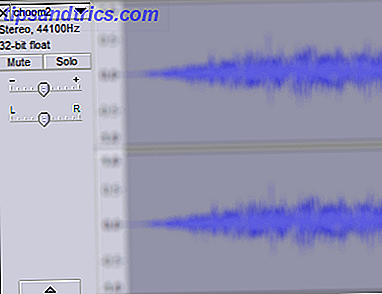
Το πιο απλό είναι να ρυθμίσετε την ένταση κάθε κομματιού. Θα βρείτε το ρυθμιστικό έντασης ήχου (μαζί με το ρυθμιστικό ισορροπίας) στην αριστερή πλευρά κάθε κομματιού στο τρέχον παράθυρο έργου Audacity. Χρησιμοποιήστε το μαζί με το μετρητή έντασης στο επάνω μέρος της οθόνης για να βεβαιωθείτε ότι ο ήχος δεν αγγίζει το μέγιστο (εμφανίζεται με κόκκινο χρώμα). Αντ 'αυτού, στοχεύστε στο όριο μεταξύ πράσινου και κίτρινου.
Ίσως ο ήχος ως σύνολο να είναι πολύ ήσυχος. Εάν συμβαίνει αυτό, τότε πρέπει να χρησιμοποιηθεί το εργαλείο Εφέ> Ενίσχυση . Απλά επιλέξτε το κομμάτι που θέλετε να ενισχύσετε (κάνοντας κλικ στον αριστερό πίνακα επιλέξτε ολόκληρο το κομμάτι) και ανοίξτε το στοιχείο Ενίσχυση . Εδώ, μετακινήστε το ρυθμιστικό για να ρυθμίσετε την επιθυμητή ενίσχυση και κάντε κλικ στο OK για επιβεβαίωση. Πάρα πολύ? Πιέστε Ctrl + Z για να αναιρέσετε και δοκιμάστε ξανά.
3. Αφαιρέστε τον θόρυβο από τα κομμάτια ήχου
Έχετε πάρει κάποιο θόρυβο φόντου που δεν σας αρέσει; Ίσως μερικά σκούπισμα ή buzz που αποσπά την προσοχή σε ένα από τα ακουστικά σας κομμάτια; Αυτό μπορεί εύκολα να αφαιρεθεί, χρησιμοποιώντας το εργαλείο Μείωση θορύβου .
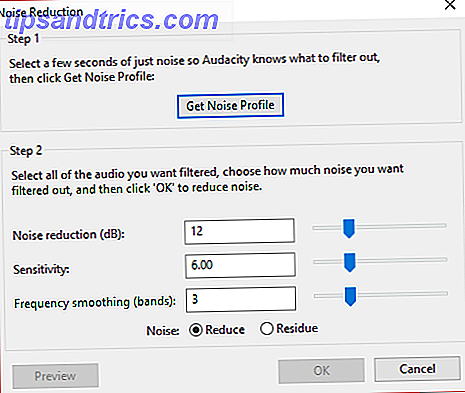
Αρχίστε επιλέγοντας ένα δείγμα του ανεπιθύμητου θορύβου όσο το δυνατόν περισσότερο χωρίς διακοπή. Στη συνέχεια, κάντε κλικ στην επιλογή Εφέ> Μείωση θορύβου ... και, στη συνέχεια, κάντε κλικ στην επιλογή Προφίλ θορύβου . Αυτό θα πάρει την επιλογή, έτσι χωρίς να κάνετε κλικ σε τίποτα άλλο, επιστρέψτε στο Effect> Reduction Noise ... και κάντε κλικ στο OK.
Μπορείτε να ρυθμίσετε τα τρία ρυθμιστικά για τη μείωση του θορύβου, την ευαισθησία και την εξομάλυνση συχνότητας, αν θέλετε, αλλά γενικά οι προεπιλεγμένες ρυθμίσεις για αυτές θα είναι αρκετές. Όπως πάντα, αν δεν σας αρέσουν τα αποτελέσματα, αναιρέστε, στη συνέχεια προσπαθήστε ξανά με ελαφρώς διαφορετικές ρυθμίσεις.
4. Χρησιμοποιήστε το Multitrack για γυαλιστερή παραγωγή
Θέλετε να έχετε μια μελωδία να ξεθωριάζει και να επικαλύπτεται κάποια μιλάει; Πρέπει να χρησιμοποιήσετε πολλαπλά κομμάτια, όπως ίσως και κατά την εγγραφή ενός τραγουδιού.
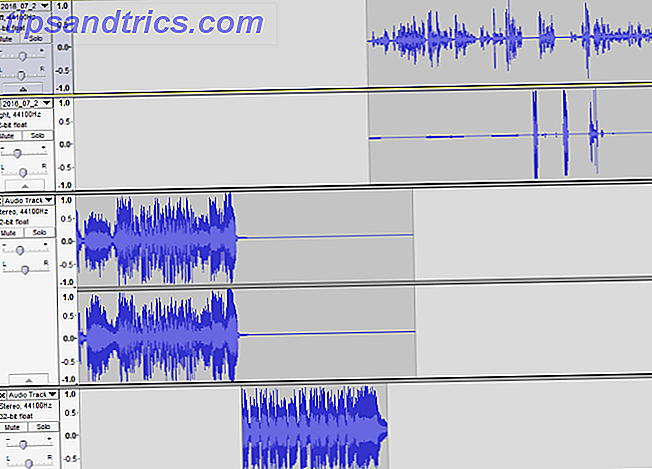
Για παράδειγμα, χρησιμοποιώ Audacity για την παραγωγή podcasts Πώς να ξεκινήσετε το δικό σας επιτυχημένο Podcast Πώς να ξεκινήσετε το δικό σας επιτυχημένο Podcast Οι podcasts μπορούν να ακουστούν από εκατομμύρια ανθρώπους σε όλο τον κόσμο. Τώρα είναι πιο εύκολο από ποτέ να συνεργαστείτε, να καταγράψετε, να επεξεργαστείτε, να δημοσιεύσετε και να προωθήσετε τη δική σας εκπομπή. Σας δείχνουμε πώς. Διαβάστε περισσότερα . Ο καθένας έχει το δικό του "θέμα μελωδία" που θα ξεθωριάζει πάντα καθώς αρχίζω να μιλάω. Αλλά αντί να το κάνεις αυτό ζωντανά με ένα εργαλείο όπως το Voicemeeter Πώς να μοιράζεσαι μουσική στο Skype ή να προσθέσεις ήχο σε Podcasts & Audio Clips Like a Pro Πώς να μοιράζεσαι μουσική στο Skype ή να προσθέσεις ήχο σε Podcasts & Audio Clips Like a Pro Πώς μοιράζεις μουσική όταν κουβεντιάζετε; Στο Skype, κάντε κλικ στο εικονίδιο +, περιηγηθείτε στο αρχείο και στείλτε το. Φανταστείτε ότι θα μπορούσατε να παίξετε μουσική σαν να κάθισε ο φίλος σας δίπλα σας. Διαβάστε περισσότερα, μπορώ να χρησιμοποιήσω Audacity, και έτσι μπορείτε.
Το μόνο που χρειάζεται να κάνετε είναι να έχετε ένα κομμάτι για τη φωνή σας, ένα κομμάτι της μουσικής intro (ή ό, τι κι αν επικαλύπτετε) και να εφαρμόσετε τη λειτουργία Effect> Fade Out . Εφόσον είναι το πρώτο από τα δύο κομμάτια σας που ξεθωριάζει, θα μπορείτε να χρησιμοποιήσετε το εργαλείο Time Shift Tool για να σύρετε το δεύτερο κομμάτι στη θέση του. Αναθεωρήστε το μείγμα των δύο κομματιών πριν προχωρήσετε - ίσως προσθέσετε ακόμη και μια φθορά στο ( Effect> Fade In ) στο δεύτερο κομμάτι.
5. Γρήγορες διορθώσεις στη μύγα
Εάν κάποιο από τα παραπάνω φαίνεται υπερβολικά περίπλοκο ή απίθανο, και θέλετε απλώς να καθορίσετε τον ήχο σας, να εξαχθεί και να μεταφορτωθεί (ίσως στο Soundcloud 7 λόγοι για τους οποίους θα πρέπει να αρχίσετε να χρησιμοποιείτε το SoundCloud σήμερα 7 λόγοι για τους οποίους θα πρέπει να αρχίσετε να χρησιμοποιείτε το SoundCloud Σήμερα το SoundCloud είναι συχνά σκέφτηκα ως ένα hangout για indie παιδιά και backyard συγκροτήματα - ένα μέρος για να ανακαλύψετε νέα μουσική και αυτό είναι αλήθεια σε ένα βαθμό, αλλά είναι μακριά από την πλήρη ιστορία (Read More), είστε στην τύχη. Έχουμε έναν πολύ καλό τρόπο να εφαρμόσουμε μια γρήγορη αποτύπωση χρησιμοποιώντας δύο ξεχωριστά εφέ, που χρησιμοποιούνται με γρήγορη διαδοχή.
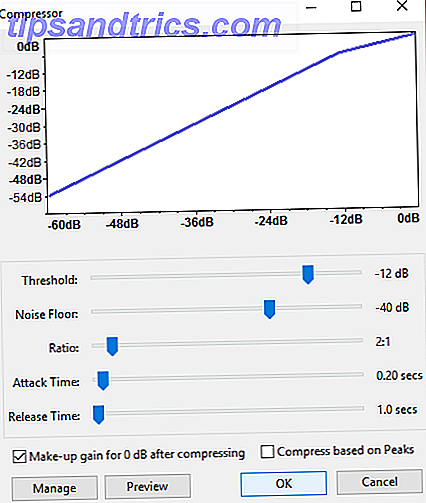
Για να το κάνετε αυτό, ανοίξτε πρώτα το Effect> Compressor και κάντε κλικ στο OK .
Στη συνέχεια, μεταβείτε στο Εφέ> Κανονικοποίηση και, στη συνέχεια, κάντε κλικ στο κουμπί OK (αν και μπορείτε να ρυθμίσετε την μετατόπιση εδώ).
Τερματίστε επιστρέφοντας στο Effect> Compressor και πατήσετε OK για την τελική ώρα.
Με αυτά τα εργαλεία που χρησιμοποιούνται σε συνδυασμό, θα έχετε ένα ωραίο, γυαλισμένο αρχείο ήχου που φέρνει αυτόματα τις διαφορές στον όγκο.
Ολα τελείωσαν? Θυμηθείτε να αναμίξετε και να αποδώσετε!
Όταν τελειώσετε με αυτό, θα πρέπει να εξαγάγετε τον ήχο σας, ίσως σε μορφή MP3 Πώς να δημιουργήσετε έγκυρα αρχεία MP3 με Audacity Πώς να δημιουργήσετε έγκυρα αρχεία MP3 Με Audacity Μια από τις πιο δημοφιλείς εφαρμογές ήχου ανοιχτού κώδικα, η Audacity, έχει που πρόσφατα αναβαθμίστηκε στην έκδοση 2.0 και πλέον δεν βρίσκεται πλέον στο Beta. Audacity έχει μερικά μεγάλα εργαλεία και τα αποτελέσματα που μπορούν να χρησιμοποιηθούν για ... Διαβάστε περισσότερα. Αλλά προτού να το κάνετε αυτό, θα πρέπει να ανοίξετε το Tracks> Mix and Render στο νέο κομμάτι και να αφήσετε το Audacity να λειτουργήσει τη μαγεία του. Ο ήχος σας θα βελτιωθεί, θα ισοπεδωθεί, θα γυαλιστεί ... και θα είναι έτοιμος για εξαγωγή.
Σας έχουμε δώσει πέντε τρόπους για να κάνετε τις παραγωγές σας Audacity ακόμα καλύτερο, αλλά τι κόλπα χρησιμοποιείτε; Μοιραστείτε τις τεχνικές σας στα σχόλια.
Συντελεστές εικόνας: Stokkete / Shutterstock



